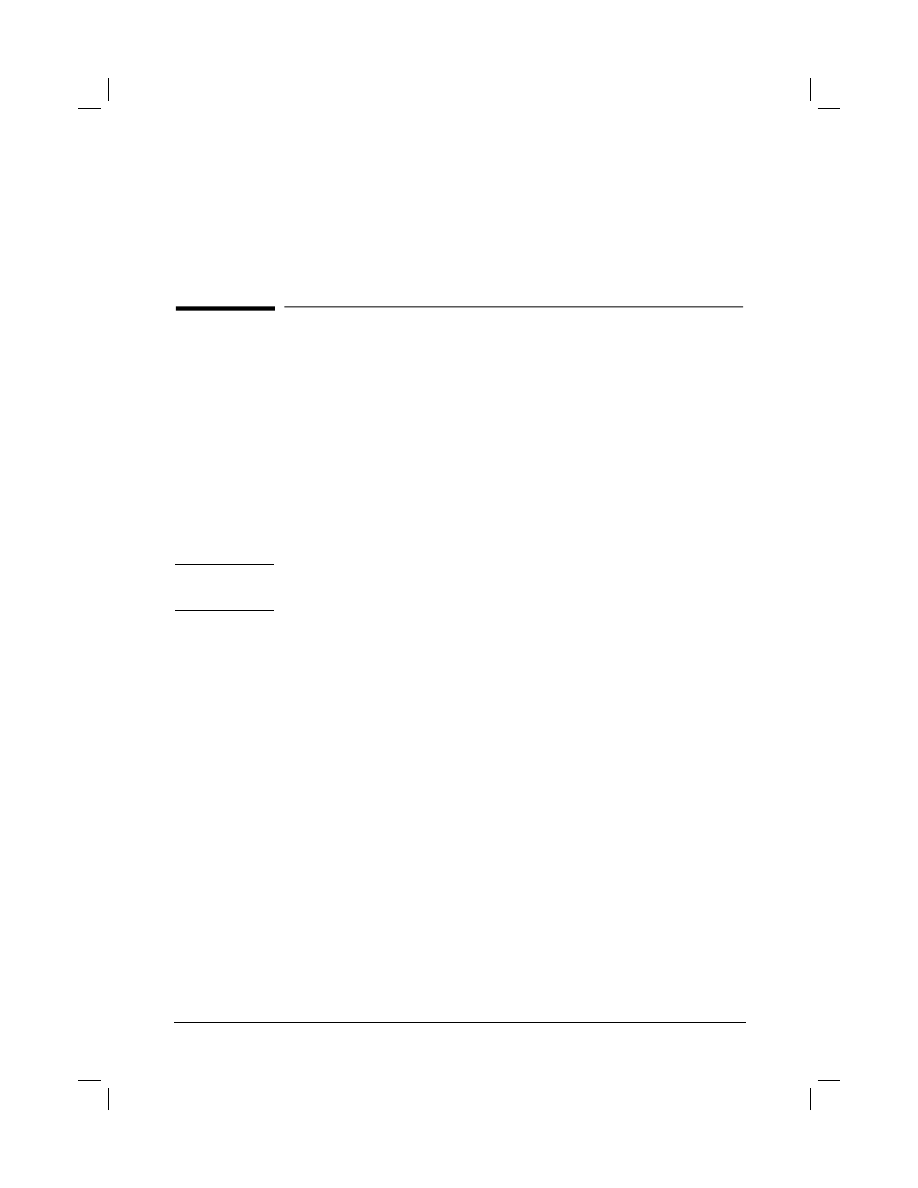
印表機記憶體
印表機記憶體
概述
概述
概述
概述
本印表機有三個雙行式記
本印表機有三個雙行式記
本印表機有三個雙行式記
本印表機有三個雙行式記憶體模組(
憶體模組(
憶體模組(
憶體模組(
DIMM
)安裝槽,以供下列擴充:
)安裝槽,以供下列擴充:
)安裝槽,以供下列擴充:
)安裝槽,以供下列擴充:
•
更多的記憶體。您可加裝 4、8、16、及 32 MB 的 DIMM 模組至最
大容量 100 MB。
•
2 或 4 MB 的快閃 DIMM 記憶體。一般印表機記憶體在印表機關掉
時,會失去其內容。而快閃記憶體在印表機關掉後,仍可永久儲存下
載到印表機的項目。
•
在 DIMM 模組上的附件字型、巨集、和樣式。
•
其它在 DIMM 模組上的印表機語言及印表機選項。
注意
舊型 HP
LaserJet 雷射印表機所使用的單行式記憶體模組(SIMM)
不能在本印表機使用。
若您經常列印複雜圖形或 PS 文件、使用雙面列印模組、使用多種下
載字型、或是用 ProRes 1200 解析度模式列印,您最好加裝記憶體。
本印表機有兩個增強型輸出入
本印表機有兩個增強型輸出入
本印表機有兩個增強型輸出入
本印表機有兩個增強型輸出入(
(
(
(
EIO
)
)
)
)安裝槽,以供下列擴充:
安裝槽,以供下列擴充:
安裝槽,以供下列擴充:
安裝槽,以供下列擴充:
•
一個網路介面卡。
•
一個大容量記憶體裝置,例如硬式磁碟。
有關訂購資訊,請參閱第 7 頁。
您若想知道印表機裝有多少記憶體,或是 EIO 安裝槽裝有什麼裝置,
請印出一份設定頁(第 88 頁)。
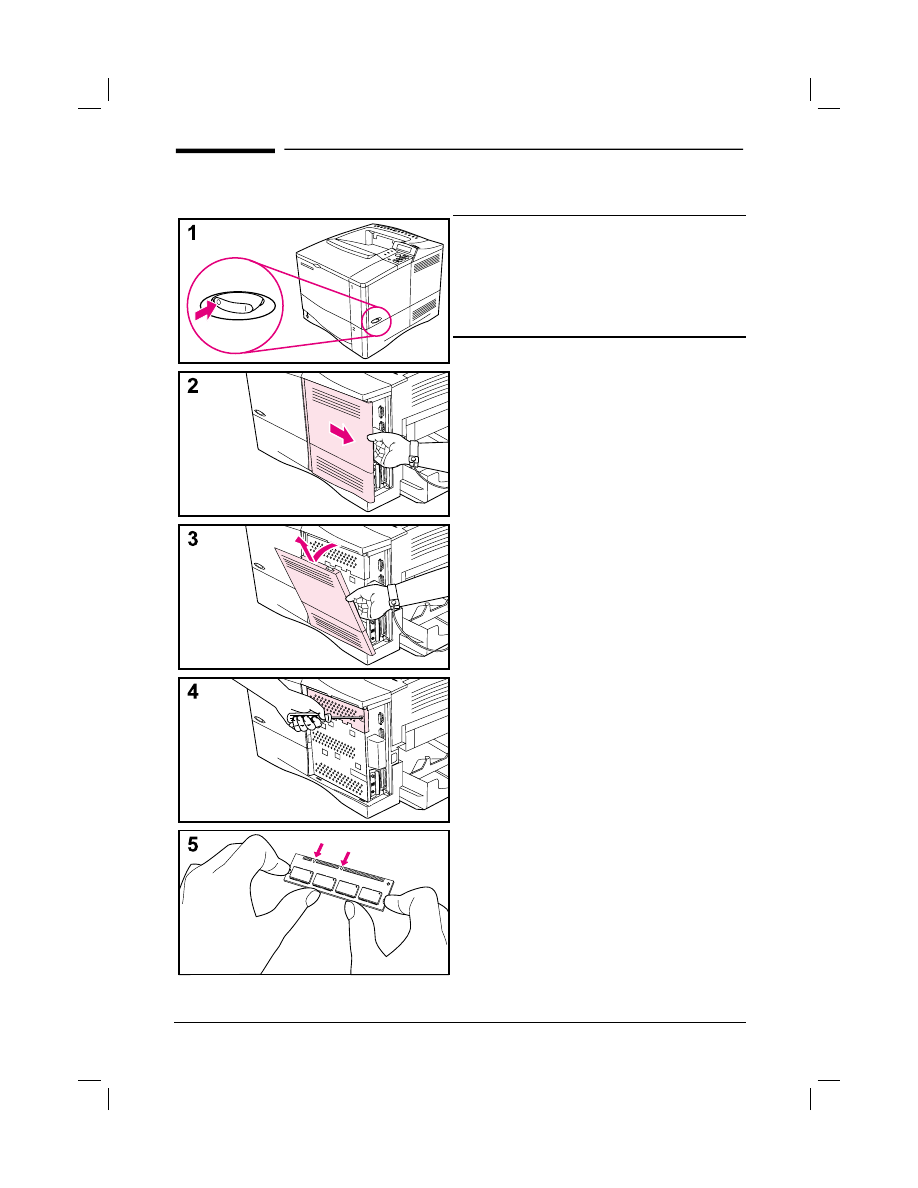
C-2 印表機記憶體
TC
安裝記憶體
安裝記憶體
安裝記憶體
安裝記憶體
小 心
小 心
小 心
小 心
靜 電 可 能 會 損 壞 您 的 雙 行 式 記 憶 體 模 組
(DIMM)。當您接觸一個 DIMM 模組時,請戴
一個防靜電的腕套,或是經常的觸摸防靜電
的 DIMM 包裝之表面,再觸碰印表機的金屬
部分。
加裝記憶體前,先印出一份設定頁(第 88
頁),找出印表機現在裝有多少記憶體。
1
關掉印表機電源。如有需要,搬動一下
印表機,以便打開右側的機門。拔掉電
源線並拆下所有電纜。
2
如圖所示抓住右側的機門,將它用力向
印表機後端拉,直到它停住。
3
取下機門。
4
用飛利浦 2 號十字起子轉開 DIMM 機蓋
上的螺絲。打開機蓋。
5
從防靜電包裝取出 DIMM 模組。如圖所
示您的食指在模組的兩端,而拇指頂住
模組的後端。對準 DIMM 模組上的凹痕
到 DIMM 安裝槽。(檢查 DIMM 安裝槽
兩端的固定鎖有打開或向外。)
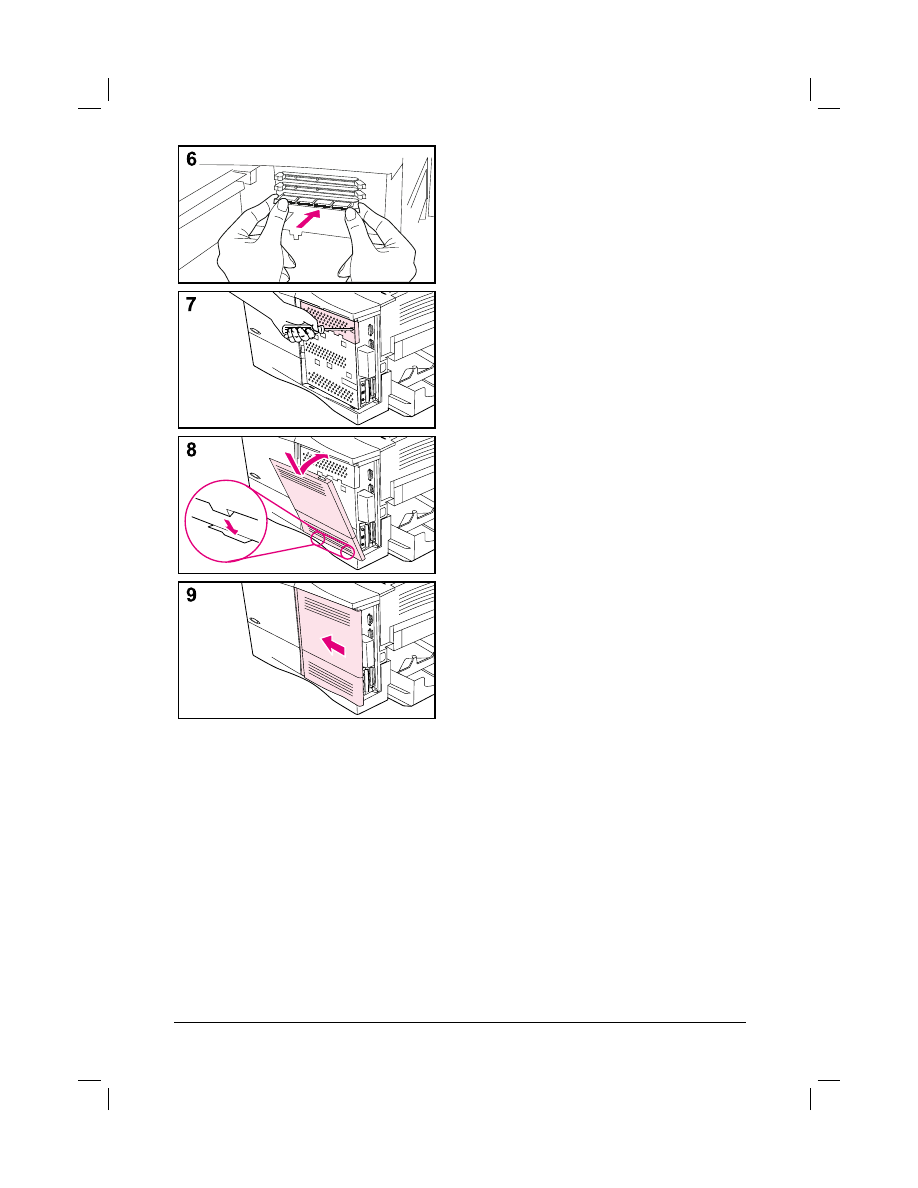
TC
印表機記憶體 C-3
6
將 DIMM 模組直直地推入安裝槽。確定
DIMM 安裝槽兩端的固定鎖向內鎖住。
(將來要取出 DIMM 模組時,固定鎖必
須鬆開。)
7
關上 DIMM 機蓋並鎖緊螺絲。
8
將機門底部裝回印表機。確定機門底部
的安裝鎖片卡入印表機上的安裝孔。將
機門頂部推回印表機。
9
將機門向印表機前端推,直到它卡住其
安裝位置。裝回所有電纜及電源線,然
後打開電源並測試 DIMM(請參閱第
C-4 頁的說明)。
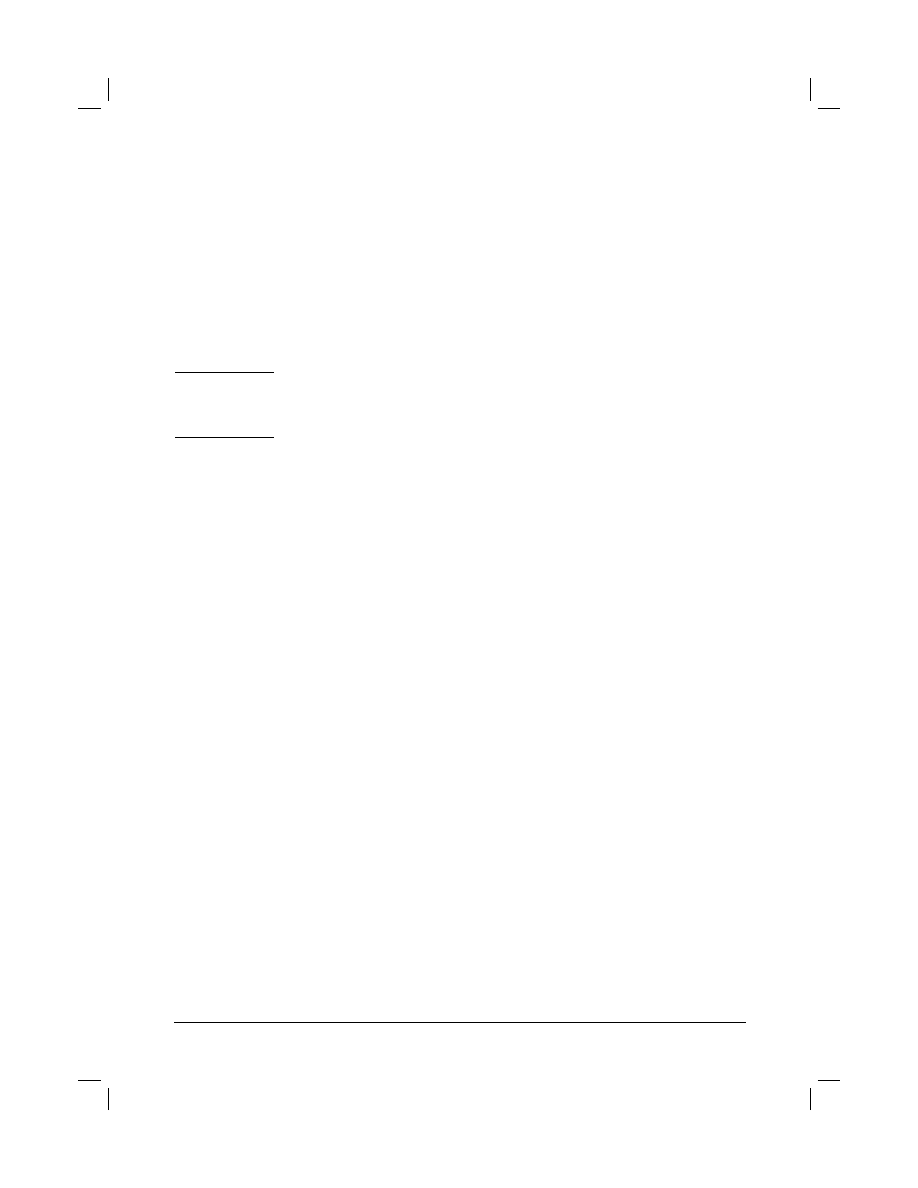
C-4 印表機記憶體
TC
檢查記憶體的安裝
檢查記憶體的安裝
檢查記憶體的安裝
檢查記憶體的安裝
請用下列步驟確定 DIMM 模組安裝正確。
1
電源打開之後,印表機控制板應會顯示 READY。如果有錯誤訊息出
現,DIMM 模組可能沒有安裝妥當。有關印表機訊息的說明,請參閱
第 70 頁 的說明。
2
印出一份新的設定頁(第
88 頁)。
3
將設定頁上面的記憶體部分和安裝 DIMM 以前印出的設定頁比較看
看。如果記憶體量沒有增加,表示 DIMM 未安裝正確(請重複前面
的安裝步驟),或是 DIMM 有瑕疵(請試新的 DIMM)。
注意
若您安裝了一個印表機語言(personality),請檢查設定頁上面的
Installed Personalities 及 Options 部分。這個區域應會列出您
新安裝的印表機語言。
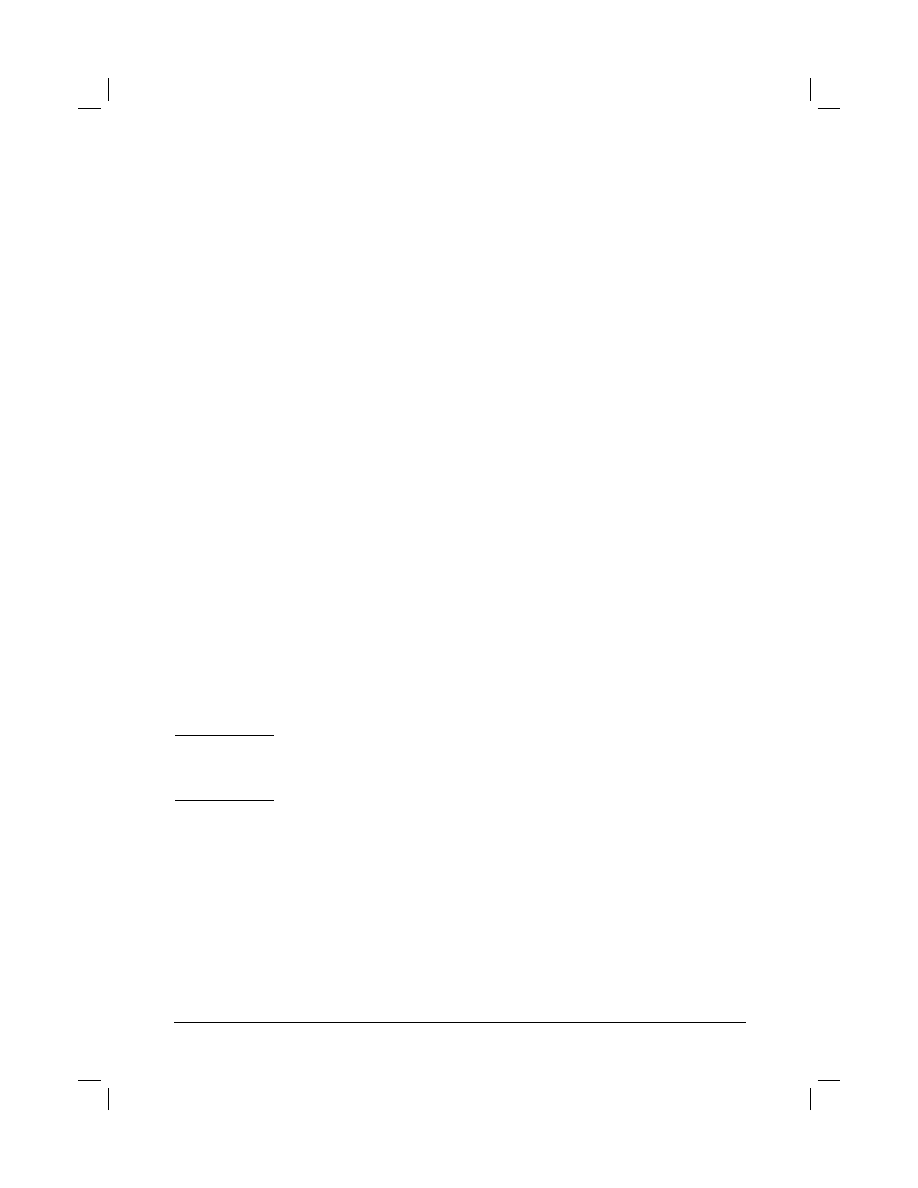
TC
印表機記憶體 C-5
調整記憶體設定
調整記憶體設定
調整記憶體設定
調整記憶體設定
資源儲存
資源儲存
資源儲存
資源儲存
當您變更印表機語言或解析度時,資源儲存讓印表機記憶體保留下載
的資源(永久的下載字型、巨集、及樣式)。
如果您沒有加裝的硬式磁碟或快閃 DIMM 記憶體來儲存下載的資源,
當您下載非常多的字型,或印表機是在一個共用的環境時,您應考慮
變更配置給每個印表機語言的記憶體量。
可配置給 PCL 或 PS 的資源儲存最低記憶體量各為 400 KB。
您
您
您
您若要決定配置多少的記憶體給印表機語言:
若要決定配置多少的記憶體給印表機語言:
若要決定配置多少的記憶體給印表機語言:
若要決定配置多少的記憶體給印表機語言:
1
在 Configuration(設定)功能表設定
RESOURCE SAVE=ON
(第
B-12 頁)。您可能要加裝印表機記憶體,此選項才會出現在
印表機控制板。
2
在同一個Configuration 功能表,選擇
PCL MEMORY
或是
PS MEMORY,並將設定變更到所顯示的最高數值。該數值將視您的印
表機所裝的記憶體量來決定。
3
用一個軟體應用程式,下載所有您要在所選語言使用的字型。
4
印出一份設定頁(第 92 頁)。字型所用的記憶體會列在語言的旁
邊。將該數值進位到最近的 100 KB。(例如設定頁若顯示 475 KB,
您應保留 500
KB。)
5
從 Configuration 功能表,將步驟 4 所得的數值設定到
PCL MEMORY
或是
PS MEMORY
。
6
重複步驟 3。(您必須重新下載所有的字型。請參閱下面說明。)
注意
除非您有將它們儲存在加裝的硬式磁碟或快閃 DIMM 記憶體,當資源
儲存設定值變更後,所有下載的資源(例如字型或巨集)都必須重新
下載。
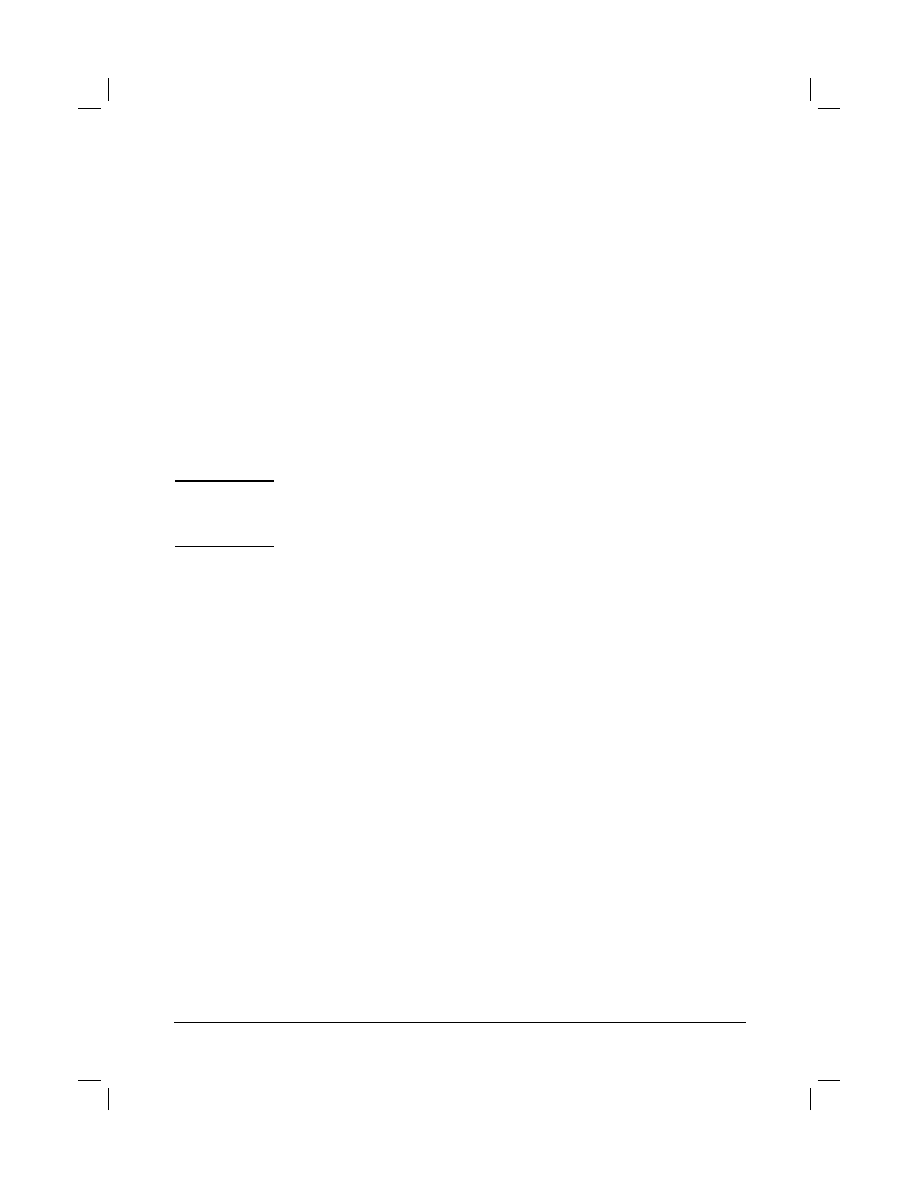
C-6 印表機記憶體
TC
I/O (
輸出入
輸出入
輸出入
輸出入)
))
)緩衝
緩衝
緩衝
緩衝
為讓電腦能儘快繼續工作,而不須等待列印工作完成佇列,印表機會
用一部分記憶體(
I/O
緩衝區)來暫存正在進行的列印工作。(如果
I/O
緩衝是關閉的,則不會保留記憶體給這個功能。)
在大多數情況下,您最好讓印表機自動保留給
I/O (
輸出入)緩衝的記
憶體。(每加裝到印表機的 1 MB 記憶體,會保留 100 KB 。)
為加速網路上的列印,您也許要提高保留給
I/O (
輸出入)緩衝的記憶
體量。
您若要變更
I/O
(輸出入)
(輸出入)
(輸出入)
(輸出入)緩衝的設定:
1
從 I/O(輸出入)功能表,設定
I/O BUFFER=ON(第 B-16 頁)。
2
在同一個 I/O 功能表,將所想要的數值設定到
I/O SIZE
。
注意
除非您有將它們儲存在加裝的硬式磁碟機或快閃 DIMM 記憶體,當
I/O (輸出入)緩衝設定值變更後,所有下載的資源(例如是字型或
是巨集)都必須重新下載。
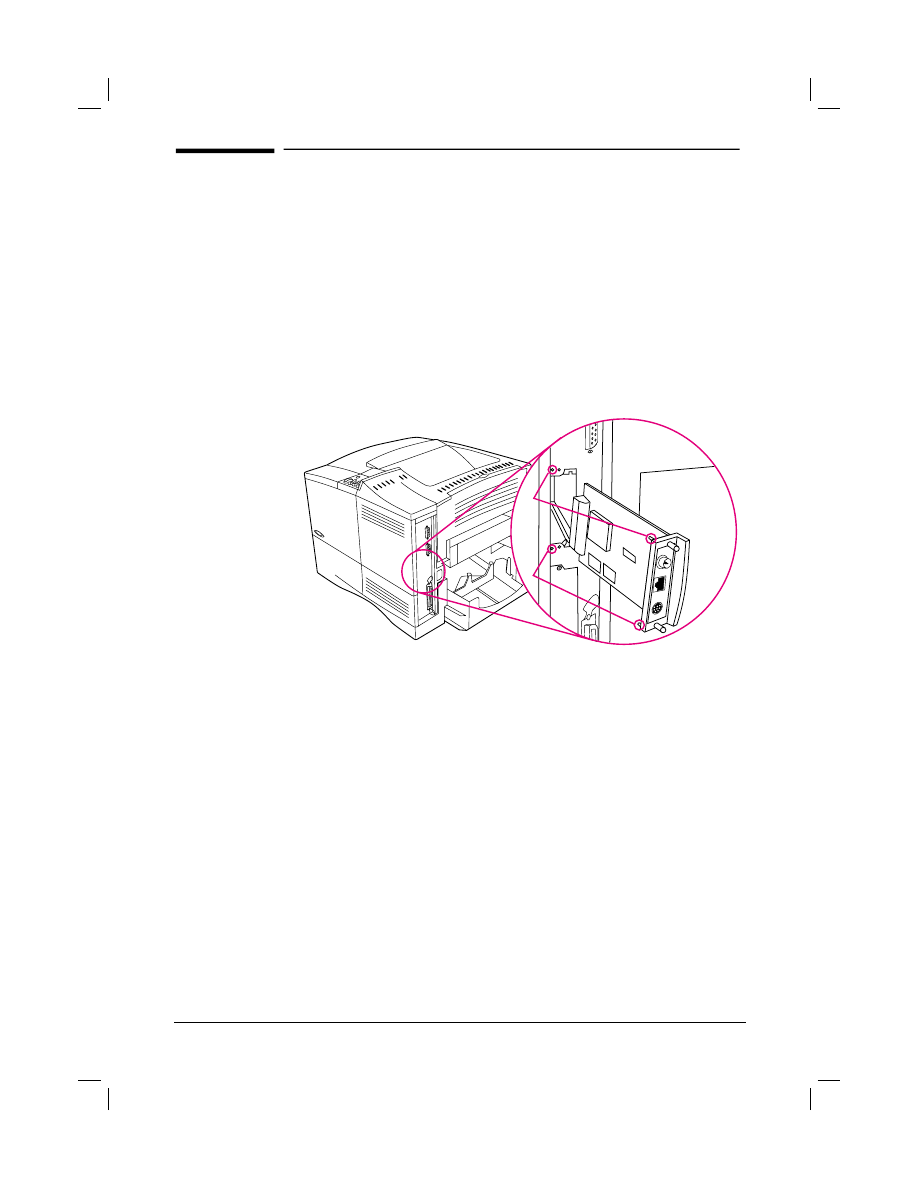
TC
印表機記憶體 C-7
安裝
安裝
安裝
安裝
EIO
介面卡及大容量記憶體
介面卡及大容量記憶體
介面卡及大容量記憶體
介面卡及大容量記憶體
安裝 EIO 介面卡或大容量記憶體裝置前,請關掉印表機電源。
有關 EIO 介面卡或大容量記憶體裝置選項附件(例如硬式磁碟)的方
向及位置,請參閱圖 C-1。
請 用 HP
JetAdmin 來 刪 除 大 容 量 記 憶 體 裝 置 上 面 的 檔 案 。 請 用
HP
FontSmart 來管理大容量記憶體裝置上面的字型。有關其它相關
說明,請參閱印表機軟體的輔助說明。
圖
圖
圖
圖
C-1
安裝
安裝
安裝
安裝
EIO
介面卡或大容量記憶體裝置
介面卡或大容量記憶體裝置
介面卡或大容量記憶體裝置
介面卡或大容量記憶體裝置
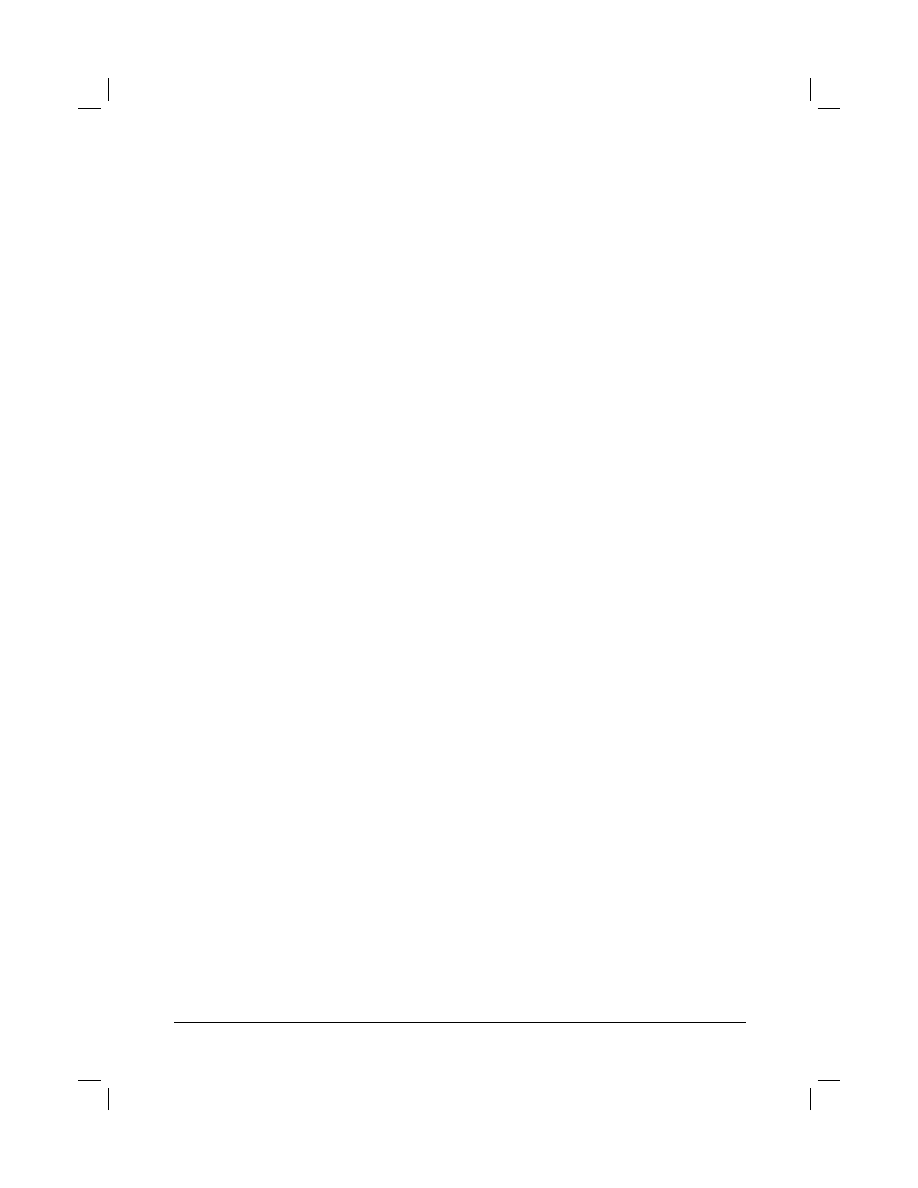
C-8 印表機記憶體
TC
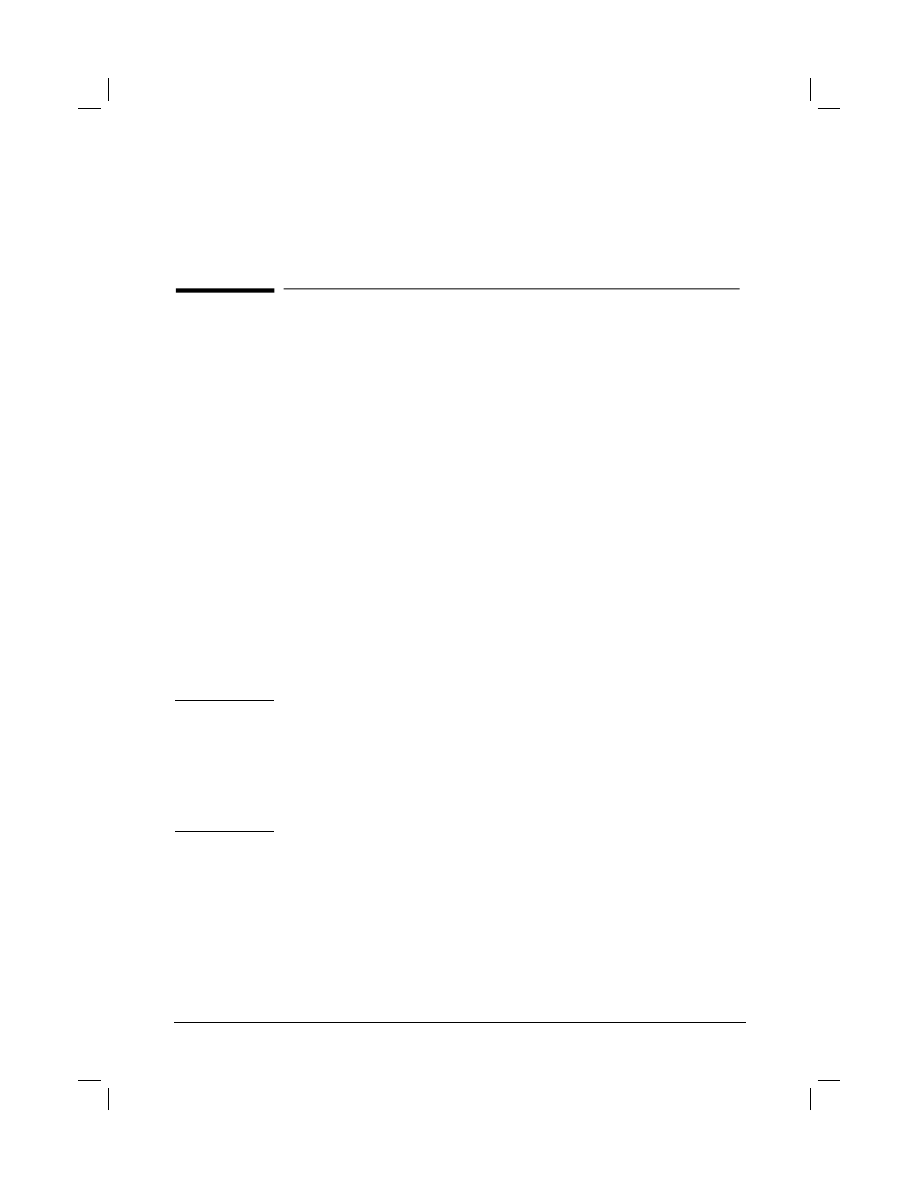
TC
印表機指令
D-1
D
印表機指令